12 Atalhos de teclas de função do Word 2016
Descubra os principais atalhos de teclado do Word 2016 para melhorar sua produtividade. Desde o uso das teclas de função até rápidas combinações de atalhos.
Depois de colocar as informações em uma tabela do Excel, você achará muito fácil classificar os registros. Você pode usar os comandos do botão Classificar e Filtrar para classificar e organizar suas informações.
Para classificar as informações da tabela usando os comandos do botão Classificar e Filtrar, clique na coluna que deseja usar para sua classificação. Por exemplo, para classificar uma lista de compras por loja, clique em uma célula na coluna Loja.
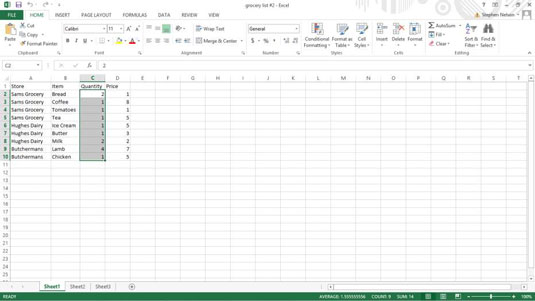
Depois de selecionar a coluna que deseja usar para sua classificação, clique no botão Classificar e Filtrar e escolha o comando Classificar de A a Z no menu que o Excel exibe para classificar os registros da tabela em ordem crescente de A a Z usando as informações da coluna selecionada . Como alternativa, escolhendo o comando Classificar Z para A no menu do Excel, o Excel exibe os registros da tabela de classificação em ordem decrescente de Z para A usando as informações da coluna selecionada.
Quando você não pode classificar as informações da tabela exatamente da maneira que deseja usando os comandos Classificar de A a Z e Classificar de Z a A, use o comando Classificação Personalizada.
Para usar o comando Custom Sort, siga estas etapas:
Clique em uma célula dentro da tabela.
Clique no botão Classificar e Filtrar e escolha o comando Classificar no menu Classificar e Filtrar.
O Excel exibe a caixa de diálogo Classificar.
No Excel 2007 e Excel 2010, escolha o comando Dados → Classificação personalizada para exibir a caixa de diálogo Classificar.
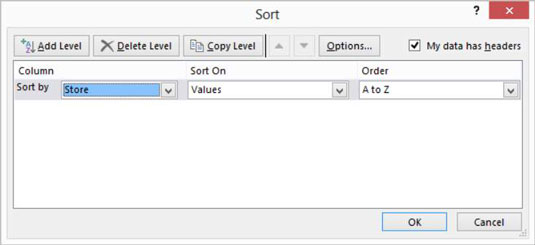
Selecione a primeira chave de classificação.
Use a lista suspensa Classificar por para selecionar o campo que deseja usar para classificação. Em seguida, escolha o que deseja usar para classificar: valores, cores de células, cores de fontes ou ícones. Se você escolher classificar por valores, também precisará indicar se deseja que os registros sejam organizados em ordem crescente ou decrescente, selecionando a entrada crescente de A a Z ou decrescente de Z a A.
A ordem crescente, previsivelmente, coloca os rótulos em ordem alfabética e organiza os valores na ordem do menor valor ao maior. A ordem decrescente organiza os rótulos em ordem alfabética reversa e os valores na ordem do maior para o menor valor. Se você classificar por cor ou ícones, precisará informar ao Excel como ele deve classificar as cores usando as opções fornecidas na caixa Ordem.
Normalmente, você deseja que a chave funcione em ordem crescente ou decrescente. No entanto, você pode querer classificar os registros usando uma sequência cronológica, como domingo, segunda, terça e assim por diante, ou janeiro, fevereiro, março e assim por diante. Para usar uma dessas outras opções de classificação, selecione a opção de lista personalizada na caixa Ordem e, a seguir, escolha um desses outros métodos de classificação na caixa de diálogo.
(Opcional) Especifique qualquer chave secundária.
Se quiser classificar os registros que têm a mesma chave primária com uma chave secundária, clique no botão Adicionar nível e use a próxima linha de opções das listas suspensas Depois por para especificar quais chaves secundárias deseja usar. Se você adicionar um nível que mais tarde decidir que não deseja ou precisa, clique no nível de classificação e, em seguida, clique no botão Excluir Nível.
Você também pode duplicar o nível selecionado clicando em Copiar nível. Finalmente, se você criar várias chaves de classificação, poderá mover o nível de classificação selecionado para cima ou para baixo em importância clicando nos botões Mover para cima ou Mover para baixo.
Observação: a caixa de diálogo Classificar também fornece uma caixa de seleção Meus dados têm cabeçalhos que permite indicar se a seleção do intervalo da planilha inclui os nomes de linha e campo. Se você já informou ao Excel que um intervalo de planilha é uma tabela, esta caixa de seleção está desabilitada.
(Realmente opcional) Fiddle-faddle com as regras de classificação.
Se você clicar no botão Opções na caixa de diálogo Classificar, o Excel exibirá a caixa de diálogo Opções de classificação. Faça escolhas aqui para especificar melhor como funciona a ordem de classificação da primeira chave.
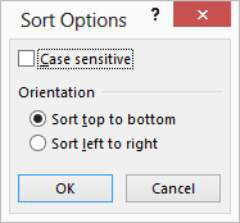
Para começar, a caixa de diálogo Opções de classificação permite que você indique se a distinção entre maiúsculas e minúsculas (maiúsculas ou minúsculas) deve ser considerada.
Você também pode usar a caixa de diálogo Opções de classificação para informar ao Excel que ele deve classificar linhas em vez de colunas ou colunas em vez de linhas. Você faz essa especificação usando o botão de opção Orientação: Classificar de cima para baixo ou Classificar da esquerda para a direita. Clique em OK quando tiver resolvido suas opções de classificação.
Clique OK.
O Excel então classifica sua lista.
Descubra os principais atalhos de teclado do Word 2016 para melhorar sua produtividade. Desde o uso das teclas de função até rápidas combinações de atalhos.
Aprenda como apagar desenhos de caneta e marca-texto nos slides do PowerPoint para manter suas apresentações sempre organizadas e profissionais.
Você pode remover facilmente campos e itens calculados de uma tabela dinâmica do Excel. Siga os passos simples para gerenciar seus dados de forma eficiente!
Descubra como usar o recurso de documento mestre do Word 2019 para organizar grandes documentos de forma eficiente e otimizar a edição. Ideal para romances e textos longos.
Smartsheet é uma plataforma de trabalho dinâmica que permite gerenciar projetos, criar fluxos de trabalho e colaborar com sua equipe.
SharePoint é um sistema de colaboração baseado na web que usa uma variedade de aplicativos de fluxo de trabalho, bancos de dados de “lista” e outros componentes da web, bem como recursos de segurança para dar controle ao trabalho conjunto de grupos empresariais.
Van Nien Calendar é um aplicativo de visualização de calendário em seu telefone, ajudando você a ver rapidamente a data lunisolar em seu telefone, organizando assim seu trabalho importante.
O Microsoft Outlook é um aplicativo comercial e de produtividade desenvolvido pela Microsoft Corporation.
ClickUp é uma das plataformas de produtividade mais bem avaliadas para qualquer empresa. Grandes empresas como Google, Booking.com, San Diego Padres e Uber usam ClickUp para aumentar a produtividade no local de trabalho.
PDF se tornou um formato comumente usado para leitura, criação e envio de documentos de texto. Por sua vez, tem havido um aumento no número de programas utilizados para este tipo de documentação. PDF-XChange Viewer está entre um número crescente de visualizadores de PDF.







